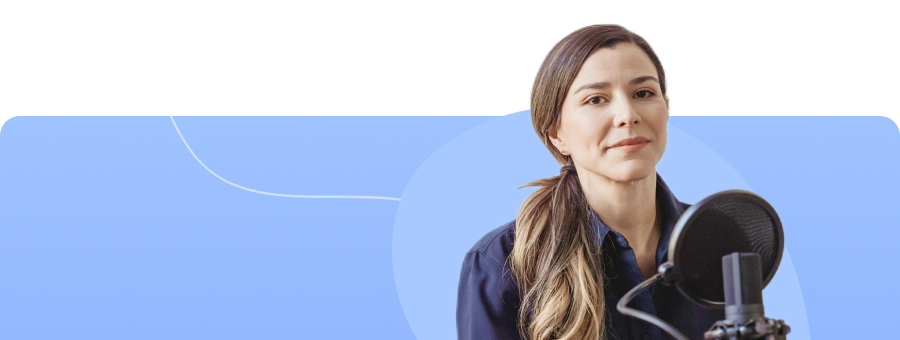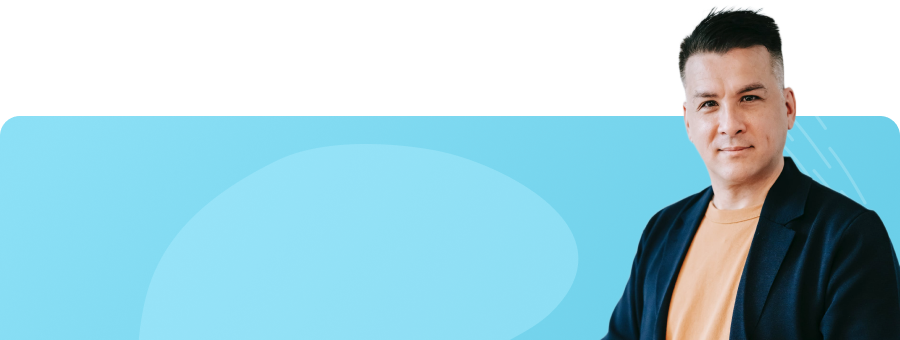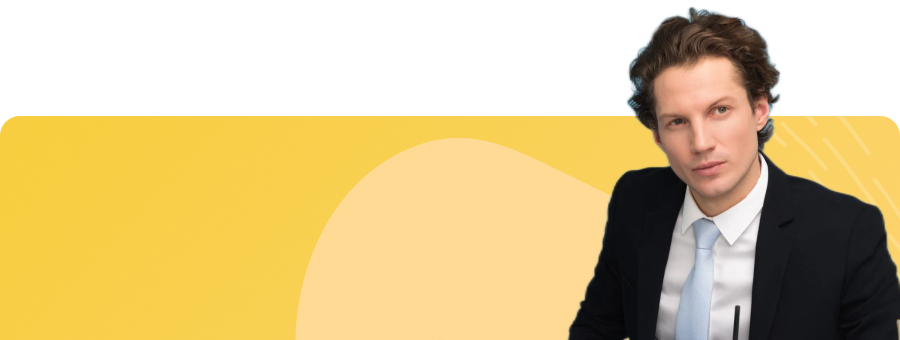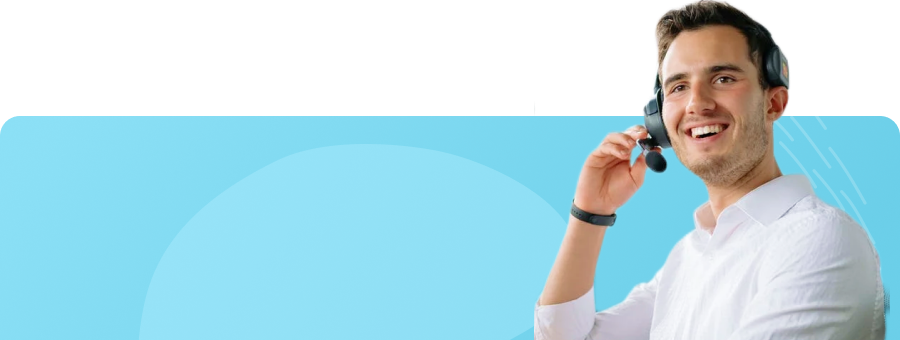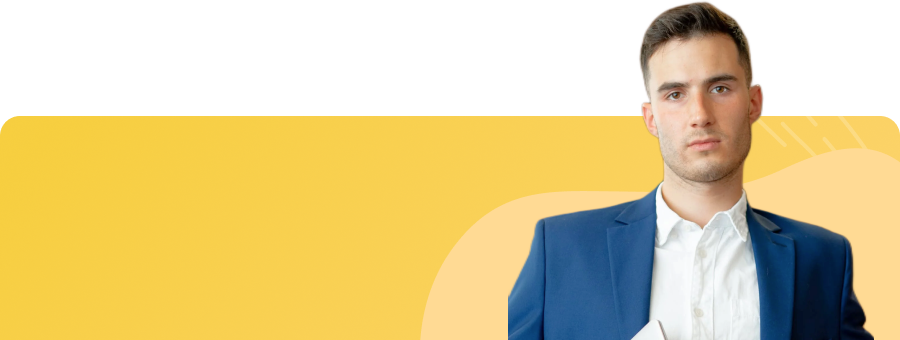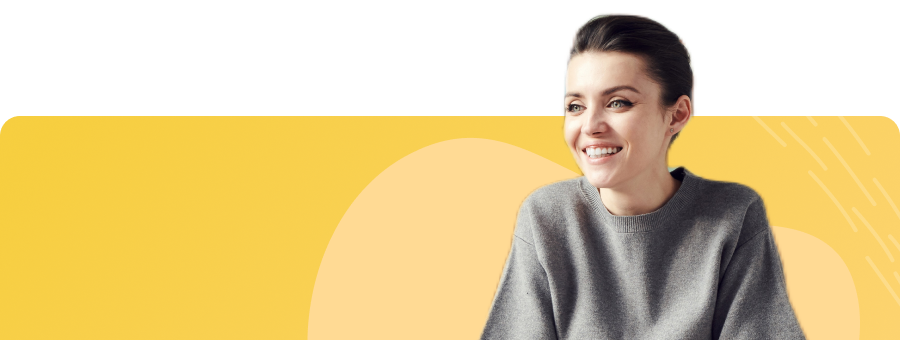Trim Smart Video Anda
Video Auto-Trim untuk membuat pengeditan cepat, menyenangkan,
dan mudah.
Windows 11 / Windows 10 / Windows 8 / Windows 7 (64 bit OS)
Pergi ke Mac & gt;
AI memangkas klip dengan satu klik untuk
We media |
Adalah wajar untuk merekam video dengan segmen yang tidak diinginkan untuk we media, kelas online, saluran YouTube, dll. Jadi, gunakan Uniconverter Smart Trimmer
Untuk memilih secara otomatis dan menghapus adegan video dengan kesalahan verbal, suara rendah, latar belakang yang berisik, dan sebagainya. Software Ai ini mendukung pemangkasan video.
Dapat memangkas konten diam dan bervoicing rendah serta potret video tertentu.
Hapus segmen video hening
Adegan video otomatis dan hapus dengan pemutaran volume rendah atau audio pendek
Durasi dengan klik mouse.
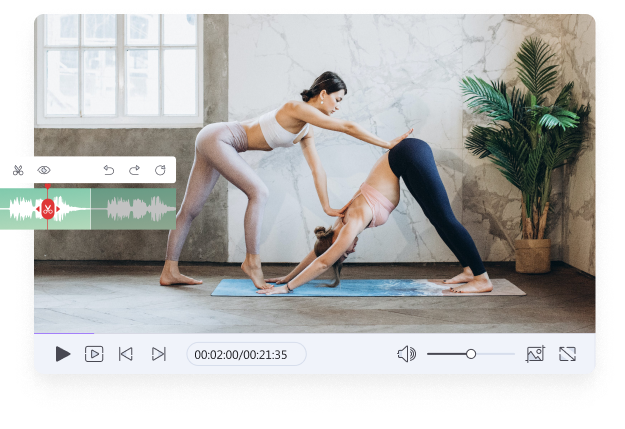
Hapus potret spesifik dari video
Berdasarkan orang yang dipilih (tunggal atau ganda), mode ini
memungkinkan Anda untuk memangkas orang atau potret yang dipilih di video.
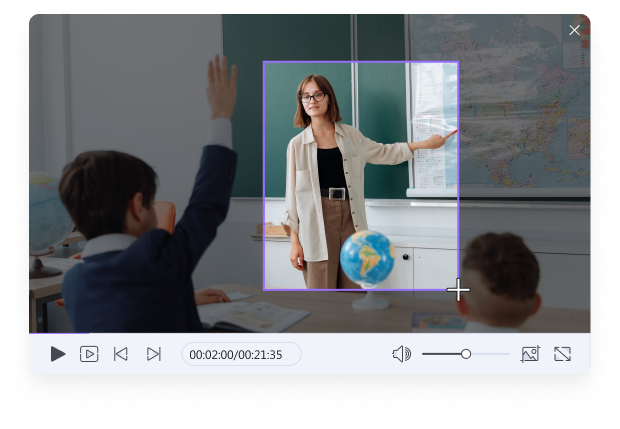
Fitur -fitur canggih untuk meningkatkan pengalaman trim video Anda.
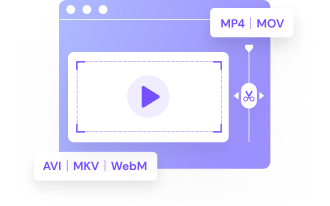
Potong video apapun
Quicky Auto-Trim 40+ Format video standar, termasuk MP4, MOV, MTS, MKV, Webm, VOB, AVI, dll.
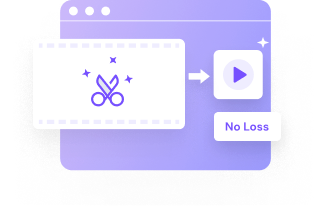
Tidak ada pengurangan kualitas
Impor dan smart trim video trim tanpa pengurangan kualitas atau watermark yang tidak diinginkan.
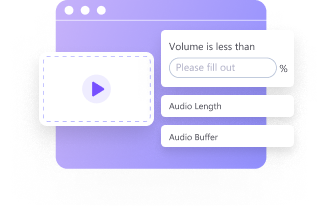
Pengaturan yang fleksibel
smart trim Video berdasarkan volume audio, panjang pemutaran, dan buffer. Anda juga dapat memilih potret orang untuk dipotong.
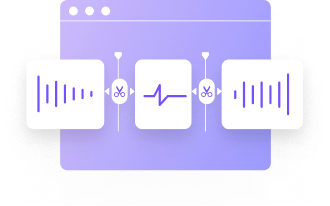
Tampilan Timeline zona edit
Ini mendukung timeline zon edit yang ramah pengguna untuk membuat pemangkasan menyenangkan dan tepat.
3 Langkah Sederhana untuk Smart Trim Video Clip dengan mulus.
FAQ tentang triming video.
Langkah 1. Luncurkan smart trimmer dan pilih apakah akan memilih otomatis dan menghapus segmen hening atau potret tertentu.
Langkah 2. Misalkan Anda memilih untuk menghapus segmen hening; Silakan dan unggah video Anda dengan mengklik Tambah File atau menyeret dan menjatuhkan.
Langkah 3. Sekarang masukkan pengaturan pemilihan audio seperti buffer, volume, dan durasi pemutaran.
Langkah 4. Klik Jalankan untuk melihat adegan yang dipilih secara otomatis dan kemudian ketuk Ekspor. Cukup sudah!
Pelajari lebih lanjut tentang cara memangkas klip tanpa orang dalam video >>